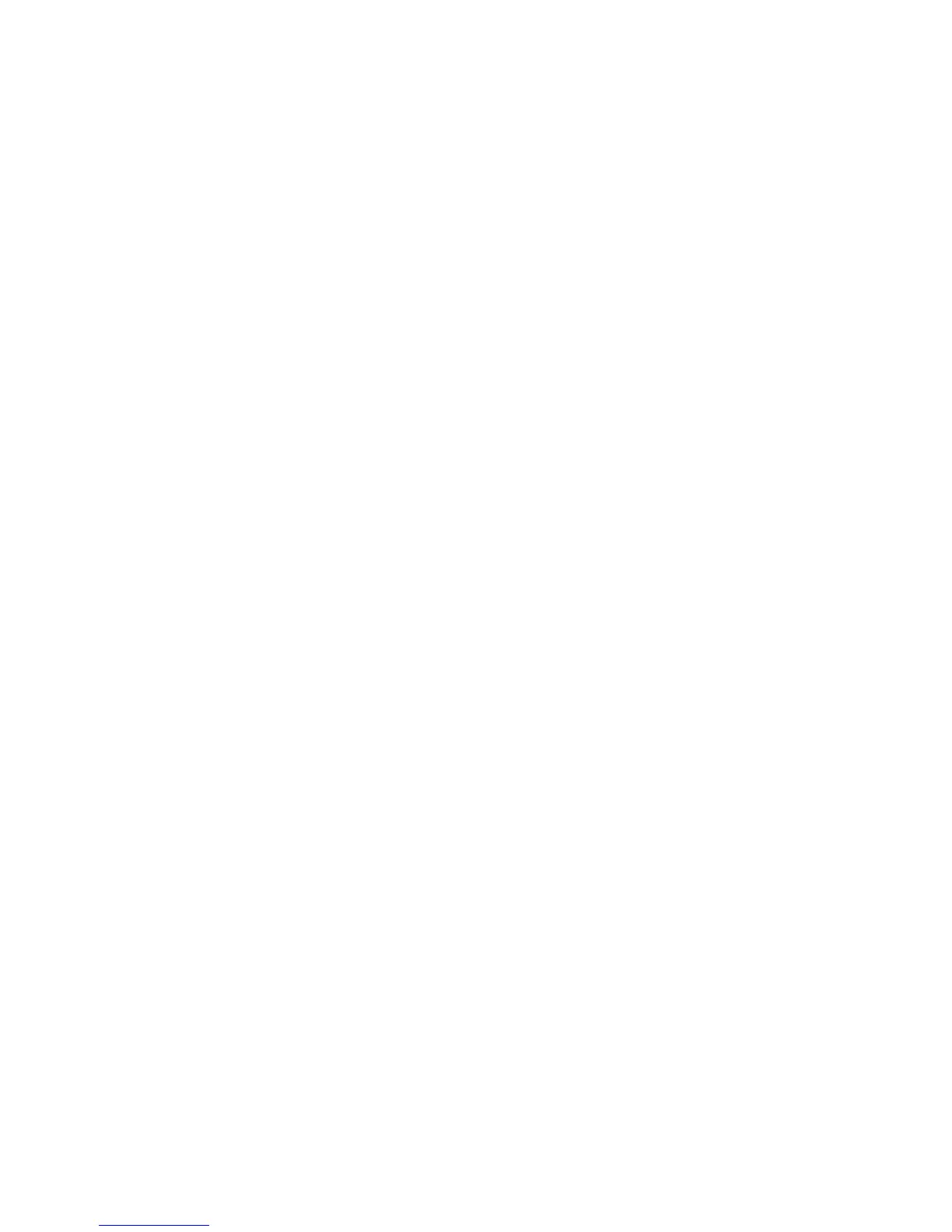Wireless-G Broadband-Router mit SpeedBooster
Abbildungsverzeichnis
Abbildung 3-1: Rückseite des Routers 6
Abbildung 3-2: Vorderseite des Routers 7
Abbildung 4-1: Anschließen des Modems 8
Abbildung 4-2: Anschließen der Netzwerkgeräte 9
Abbildung 4-3: Anschließen des Netzstromkabels 9
Abbildung 4-4: Verbinden von Routern hintereinander 10
Abbildung 4-5: Beispiel für eine Verbindung mit einem anderen Router 10
Abbildung 4-6: Der Router mit der Internetverbindung wird
über den Internet-Port angeschlossen 11
Abbildung 4-7: Anschließen der Netzwerkgeräte 11
Abbildung 4-8: Anschließen des Netzstromkabels 12
Abbildung 5-1: Setup-Assistent – Willkommensfenster – Sprachauswahl 13
Abbildung 5-2: Setup-Assistent – Willkommensfenster –
Fenster zum Starten des Assistenten 13
Abbildung 5-3: Setup-Assistent – Fenster
License Agreement (Lizenzvereinbarung) 14
Abbildung 5-4: Setup-Assistent – Fenster Disconnect the Modem from the PC
(Trennen des Modems vom PC) 14
Abbildung 5-5: Setup-Assistent – Fenster Connect the Modem to the Router
(Anschließen des Modems an den Router) 15
Abbildung 5-6: Setup-Assistent – Fenster Connect a Network Cable to a PC
(Anschließen des Netzwerkkabels an einen PC) 15
Abbildung 5-7: Setup-Assistent – Fenster Connect the Network Cable to the Router
(Anschließen des Netzwerkkabels an den Router) 16
Abbildung 5-8: Setup-Assistent – Fenster Power on the Router
(Einschalten des Routers) 16
Abbildung 5-9: Setup-Assistent – Fenster Check the Router’s Status
(Überprüfen des Routerstatus) 17
Abbildung 5-10: Setup-Assistent – Fenster Configure Cable or DHCP Settings
(Konfigurieren der Kabel- oder DHCP-Einstellungen) 17
Abbildung 5-11: Setup-Assistent – Fenster Configure DSL (PPPoE) Settings
(Konfigurieren der DSL-Einstellungen (PPPoE)) 18
